PSVRにPCやPS3,WiiU,Xbox等を接続して映像出力する方法
10月13日に発売されたPlayStation VR(以下PSVR)。

このPSVRはPlayStation 4の周辺器機であり、PS4に接続することで使用することが出来るのですが、
この記事ではPS4以外のゲーム機など、映像出力機器で使う方法を書き留めておきます。
主に接続できるのはHDMI出力できる映像器機です。
PC以外にも、PS3やWiiU、DVDレコーダー、BDレコーダーなども接続することが出来ます。
あくまで映像が出力されるだけなので、トラッキングを用いたVR動作はしません。
3D映像を見る方法はこちら
必要環境
- PlayStation4
- PlayStationVR
- HDMI出力ができる器機(PC、PS3、Xbox、WiiU、DVDレコーダー、BDレコーダー等)
- PS4とPSVRを(USBとHDMI)接続済み。
接続方法
①PS4の電源を入れる
PS4の電源を入れます。
②PSVRの電源を入れる
PSVRの電源を入れます。
③HDMIケーブルを抜く
PSVRプロセッサーユニットの後ろ側のHDMI PS4に挿すケーブルを変更します。

HDMI PS4に刺さっているPS4のHDMIケーブルを抜きます。

④HDMIケーブルを刺す
手順③で抜いたHDMI PS4に、任意の器機のHDMIケーブルを挿します。
これでPSVRに映像器機の信号が出力されます。
画面サイズを変更する方法
PSVRにPS4以外の映像器機を接続すると、いわゆるシネマティックモードと呼ばれる表示方法で出力されます。
このシネマティックモードの表示サイズは大、中、小の3サイズが選べ、PS4のメニューから設定できます。
映像が正しく出力されない場合
別のHDMIケーブルを使ってみる
ケーブルによっては正しく出力されない場合があります。
出力はPSVRのみに限定させる
PCの場合、デュアルモニターの状態では正しく出力されない場合があるようです。
PCのHDMI出力はPSVRのみに設定してみて下さい。
特にパソコンのモニター出力にDVIやVGAを使っている人はこれが原因の可能性が高いみたいです。
PCからの出力はグラフィックボードのHDMIから
オンボードのHDMIからでは正しく出力されない場合があるようです。
オンボードとグラフィックボードを併用している場合は、オンボードのHDMI出力を無効にしてみて下さい。
単純に対応してない
機器によってはPSVRに映像が送れないものもあるようです。

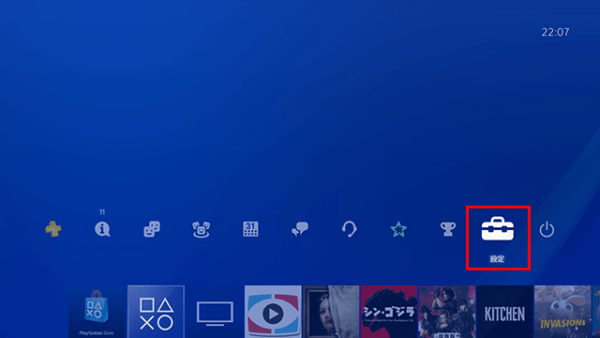
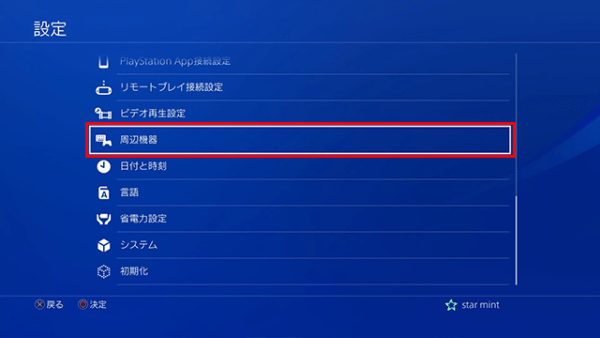
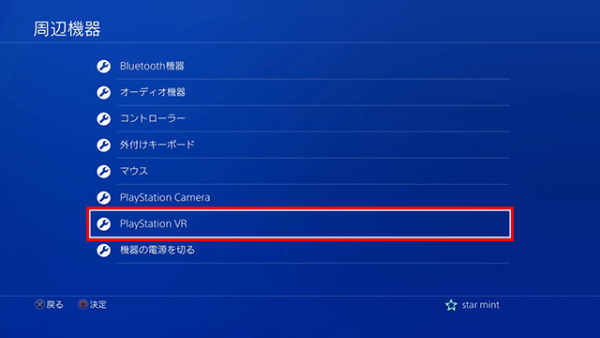
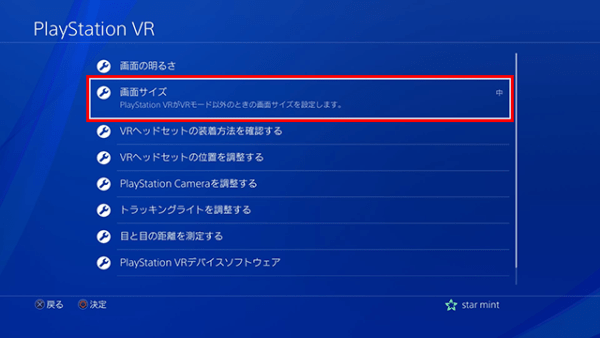
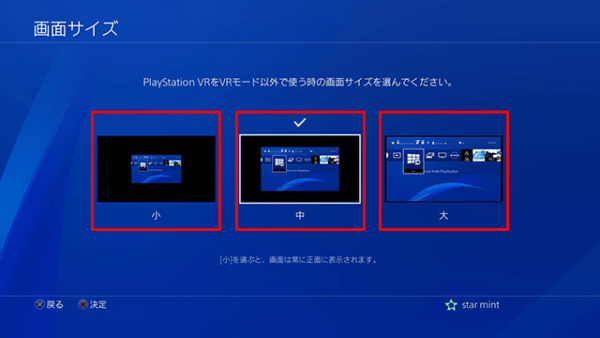

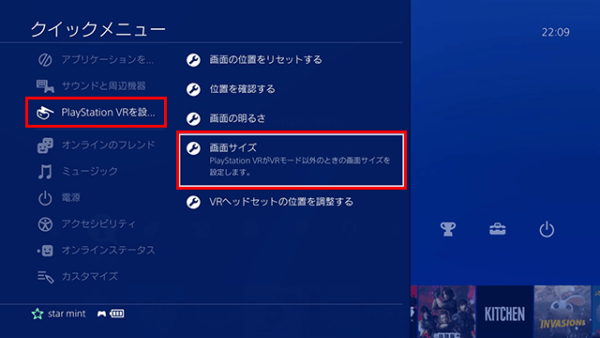


















DISCUSSION